[Behoben] iPhone Voicemail wird nicht abgespielt
„Wir haben festgestellt, dass die iPhone-Voicemail im iPhone 4 nicht abgespielt wird, selbst nachdem versucht wurde, die Netzwerkeinstellungen zurückzusetzen oder einen Neustart durchzuführen. Zu allem Überfluss erhielt sie eine Nachricht von ihrem PA, aber wir haben unzählige Male versucht, die Nachricht abzuspielen, ohne Erfolg. Wir sind gestrandet, und es ist an einem Punkt angelangt, an dem wir das Telefon wegwerfen möchten. Gibt es jemanden, der uns bei diesem Problem helfen kann, dass die iPhone-Voicemail nicht abgespielt wird? Wir würden es sehr zu schätzen wissen.’
Das Problem, dass das iPhone nicht abgespielt wird, ist bei vielen iPhone-Benutzern üblich, und ich habe eine Lösung dafür. In solchen Fällen empfehle ich verschiedenen Benutzern, einen harten Neustart anstelle eines sanften Neustarts durchzuführen. Bevor Sie dies tun, würde ich Sie außerdem dazu ermutigen, ein Backup-Speicherprogramm wie DrFoneTool zu verwenden, um Ihre Daten vor und nach dem harten Neustart zu speichern und zu sichern. Das Gute an DrFoneTool ist die Tatsache, dass ich das Voicemail-Problem dank der iOS-Systemwiederherstellungsfunktion beheben kann, während ich gleichzeitig meine Voicemail-Nachrichten dank der Sicherungs- und Wiederherstellungsfunktion sichern kann. In diesem Sinne habe ich zwei verschiedene Funktionen an einem Ort, was meine Flexibilität erhöht.
- Teil 1: So beheben Sie, dass die iPhone-Voicemail nicht über einen harten Neustart abgespielt wird
- Teil 2: So beheben Sie, dass die iPhone-Voicemail nicht abgespielt wird, indem Sie das Netzwerk zurücksetzen
- Teil 3: So stellen Sie verlorene iPhone-Voicemail über DrFoneTool wieder her
Teil 1: So beheben Sie, dass die iPhone-Voicemail nicht über einen harten Neustart abgespielt wird
Wenn Ihre Voicemail-Nachricht nicht abgespielt wird, können Sie dieses Problem beheben, indem Sie einen Neustart durchführen. Ich sehe, dass Sie versucht haben, Ihr Telefon neu zu starten. Aber welche Art von Neustart hast du durchgeführt? Wir haben zwei Neustarts, nämlich hart und weich. Ich würde den harten Neustart empfehlen. Was ein harter Neustart bewirkt, ist, dass er alle Ihre iPhone-Einstellungen zurücksetzt und alle Spuren der vorherigen Einstellungen entfernt. Bevor Sie einen harten Neustart durchführen, ist es immer ratsam, Ihre Daten zu sichern, da der harte Neustart alle Ihre Informationen löscht. Dazu können Sie die DrFoneTool iOS-Datensicherungs- und Wiederherstellungsfunktion verwenden, die Ihre Daten sichert, um sicherzustellen, dass Sie nach einem Neustart keine wertvollen Informationen verlieren.
Schritt 1: Halten Sie die Power- und Home-Tasten gedrückt
Um einen harten Neustart durchzuführen, um das Voicemail-Problem zu beheben, drücken Sie gleichzeitig die Home-Taste und die Ein/Aus-Taste, bis das Apple-Logo angezeigt wird. Lassen Sie nun den Halt los und warten Sie, bis Ihr iPhone neu gestartet wird.

Schritt 2: Einstellungen konfigurieren
Konfigurieren Sie Ihre Einstellungen, einschließlich Ihrer visuellen Voicemail-Einstellungen, und überprüfen Sie, ob die Voicemail-Funktion ordnungsgemäß funktioniert.
Teil 2: So beheben Sie, dass die iPhone-Voicemail nicht abgespielt wird, indem Sie das Netzwerk zurücksetzen
Eine andere Methode zur Lösung des Voicemail-Problems besteht darin, die vorherigen Netzwerkeinstellungen, die auf Ihrem iPhone vorhanden waren, vollständig zu löschen. Da es bei Voicemail nur um Ihren Netzbetreiber geht, sind die Einstellungen, die diesen Netzbetreiber definieren, normalerweise der Hauptgrund für ein Voicemail-Problem. Führen Sie die folgenden Schritte aus, um dieses Problem zu beheben.
Schritt 1: Starten Sie die Einstellungs-App
Tippen Sie auf die Schaltfläche „Startseite“ Ihres iPhones, um Ihre Apps zu öffnen, und tippen Sie auf die Option „Einstellungen“. Tippen Sie unter dieser Option auf die Registerkarte „Allgemein“.
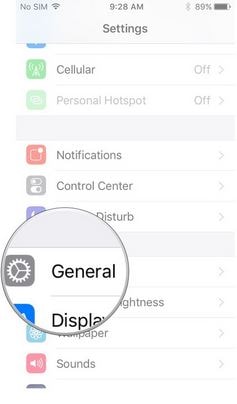
Schritt 2: Wählen Sie Zurücksetzen
Unter der Registerkarte „Allgemein“ können Sie die Registerkarte „Zurücksetzen“ sehen. Tippen Sie darauf.
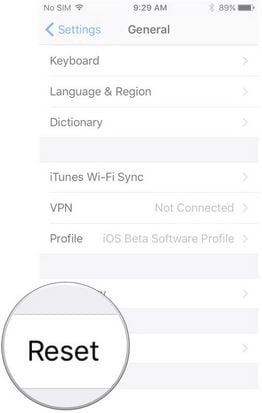
Schritt 3: Netzwerkeinstellungen zurücksetzen
Suchen Sie schließlich auf der Registerkarte „Zurücksetzen“ die Registerkarte „Netzwerkeinstellungen zurücksetzen“ und klicken Sie darauf. Ihre iPhone-Netzwerke werden gelöscht und auf ihren Standardzustand zurückgesetzt.
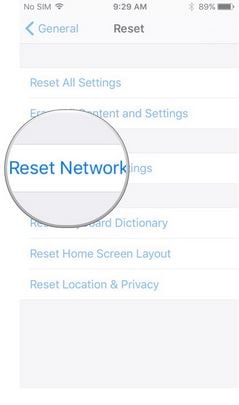
Schritt 4: Starten Sie das iPhone neu
Konfigurieren Sie Ihre Netzwerkeinstellungen neu und starten Sie Ihr iPhone neu. Gehen Sie direkt zu Ihrer Voicemail und versuchen Sie, auf alle Nachrichten in Ihrem Posteingang zuzugreifen.
Teil 3: So stellen Sie verlorene iPhone-Voicemail über DrFoneTool wieder her
Voicemail-Nachrichten sind von entscheidender Bedeutung und sollten mit der Ernsthaftigkeit genommen werden, die sie verdienen. Beispielsweise haben Sie sich möglicherweise nur auf eine Stelle beworben, damit der potenzielle Arbeitgeber Sie anruft und erfährt, dass Sie offline sind. In der Hoffnung, Sie zu finden, hinterlassen sie eine Nachricht in der Hoffnung, dass Sie sie erhalten, und rufen sie an, nur damit Ihre Voicemail-App blockiert. Dies wird Sie schließlich dazu bringen, eine bedeutende und wichtige Beschäftigungsmöglichkeit zu verlieren.
Um diese Art von Stress und Herzschmerz zu vermeiden, ist es immer ratsam, einen Backup-Plan zu haben, der Ihnen hilft, Ihre verlorenen oder fehlenden Voicemail-Nachrichten abzurufen. In diesem Sinne kommt in DrFoneTool – Datenwiederherstellung (iOS). DrFoneTool stellt alle Ihre gesicherten Dateien wieder her, nachdem Sie Ihr iOS-Gerät mit dem iPhone synchronisiert haben. Mit diesem Programm können Sie Ihre verlorenen oder fehlenden Dateien ganz einfach wiederherstellen.

DrFoneTool – Datenwiederherstellung (iOS)
Stellen Sie verlorene iPhone-Voicemails ganz einfach in 3 Schritten wieder her!
- Die weltweit erste Datenwiederherstellungssoftware mit der höchsten Wiederherstellungsrate in der Branche.
- Vorschau und selektives Abrufen der iPhone-Voicemail direkt von Ihrem Gerät.
- Unterstützt iPhone 8/iPhone 7(Plus), iPhone6s(Plus), iPhone SE und das neueste iOS 11 vollständig!

- Voll kompatibel mit Windows 10, Mac 10.12, iOS 11.
Schritte zum Wiederherstellen verlorener iPhone-Voicemail
Schritt 1: Verbinden Sie Ihr iDevice mit Ihrem Computer
Beginnen Sie mit dem Starten von dr. fone und klicken Sie auf Ihrem Computer auf die Option „Wiederherstellen“. Verbinden Sie Ihr Gerät über ein USB-Kabel mit Ihrem Computer. Standardmäßig erkennt DrFoneTool Ihr iOS sofort und leitet Sie an, wie Sie es von einem iOS-Gerät wiederherstellen können. Bitte wählen Sie die Art der Informationen aus, die Sie wiederherstellen möchten, und beginnen Sie mit dem Scannen. In unserem Fall wählen wir Voicemail.

Schritt 2: Scannen Sie Ihr iPhone nach den fehlenden Informationen
Klicken Sie einfach auf „Scan starten“, damit dieses Programm Ihr Gerät scannen kann. Der Scanvorgang dauert nur wenige Minuten, abhängig von der Datenmenge, die Sie wiederherstellen möchten. Sobald Sie die gesuchten Informationen gefunden haben, können Sie den Vorgang stoppen, indem Sie einfach auf die Schaltfläche „Pause“ klicken.

Schritt 3: Vorschau der gescannten Informationen
Nach Abschluss des Scanvorgangs generiert das Programm ein Scanergebnis. Sowohl verlorene als auch vorhandene Daten auf Ihrem iPhone werden in Kategorien angezeigt. Um die verlorenen Informationen auf Ihrem iPhone herauszufiltern, können Sie „Nur gelöschte Elemente anzeigen“ auf EIN stellen. Um eine Vorschau der wiederhergestellten Daten anzuzeigen, können Sie auf der linken Seite auf die Datei klicken, die Sie in der Vorschau anzeigen möchten.

Schritt 4: Stellen Sie Informationen von Ihrem iPhone wieder her
Klicken Sie nach der Vorschau Ihrer Daten auf die Option „Wiederherstellen“ am unteren Rand Ihres Bildschirms. Standardmäßig speichert DrFoneTool Ihre wiederhergestellten Daten auf Ihrem PC. Für den Rest Ihrer wiederhergestellten Dateien müssen Sie jedoch Ihren bevorzugten Speicherort auswählen. Klicken Sie einfach auf „Auf Gerät wiederherstellen“ und wählen Sie Ihren bevorzugten Speicherort aus.

Video Guide: Stellen Sie verlorene Voicemail von einem iOS-Gerät wieder her
Um wichtige Anrufe oder wichtige Nachrichten nicht zu verpassen, ist es sehr ratsam, Ihre visuelle Voicemail-Funktion auf dem neuesten Stand und gut konfiguriert zu halten. Wie wir gesehen haben, ist es sehr einfach, wichtige Termine oder Nachrichten zu verpassen, wenn Sie zufällig eine blockierte iPhone-Voicemail-Funktion verwenden. Von den in diesem Artikel behandelten Methoden bietet DrFoneTool eine ideale Lösung, wenn Ihre iPhone-Voicemail-Funktion nicht abgespielt wird. Abgesehen von DrFoneTool können wir leicht erkennen, dass wir andere verschiedene Methoden verwenden können, um unser visuelles Voicemail-Problem zu lösen. Um den Verlust wertvoller und archivierter Informationen zu vermeiden, ist es außerdem ratsam, einen Anbieter zu haben, der Ihnen beim Abrufen Ihrer verlorenen Voicemail-Nachrichten hilft, um mit Ihren persönlichen Daten immer auf der sicheren Seite zu sein.
Neueste Artikel

